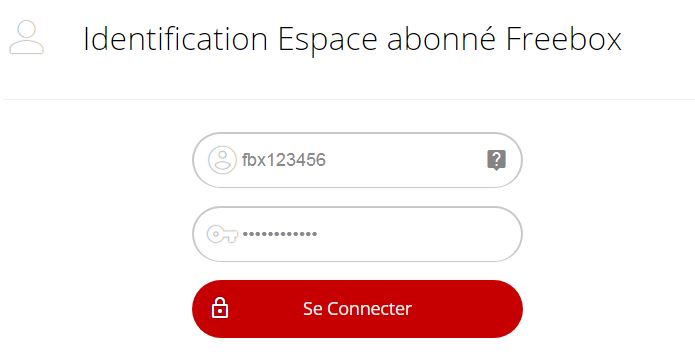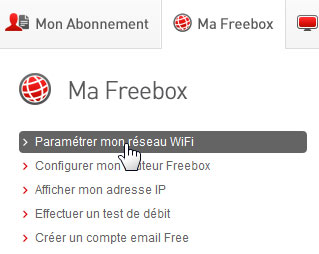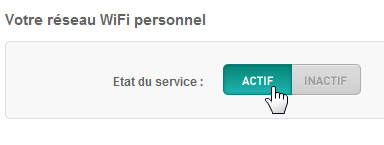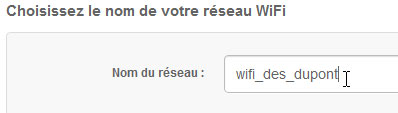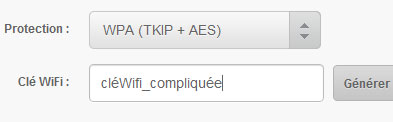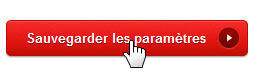Activer et configurer le mode Internet sans fil (WiFi) de la Freebox
Mode WiFi auto-activé
La Freebox Revolution est préconfigurée et le WiFi est disponible dès sa première connexion.
Il vous suffit de vous connecter à votre réseau WiFi personnel directement depuis votre ordinateur à l'aide des informations présentes sur l'étiquette apposée sur le carton intérieur du boîtier Server.
Votre Freebox et le WiFi
Le boîtier Freebox intègre le dispositif WiFi, permettant à vos périphériques d'accéder à Internet sans fil.
Une simple activation du service WiFi est nécessaire.
La démarche d'activation du WiFi est décrite dans les étapes suivantes.
Activer et configurer l'option WiFi
Vous pouvez consulter le tutoriel animé ou suivre les étapes suivantes :
- Connectez-vous sur votre Espace Abonné à l'aide de votre numéro de téléphone identifiant et du mot de passe associé.
- Dans l'onglet Ma Freebox, cliquez sur Paramétrer mon réseau WiFi.
- Dans Votre réseau WiFi personnel, cliquez de sorte à ce que le bouton affiche ACTIF.
-
Attribuez un nom au réseau sans fil que vous allez créer. Par exemple, "WiFi_de_juL" ou "WiFi_Freebox".
Ce nom apparaîtra lorsque vous lancerez une détection des réseaux WiFi sur votre ordinateur.
Il sera protégé afin de le rendre inaccessible à d'autres utilisateurs. -
Pour cela, sélectionnez un type de protection (onglet Sécurisation du réseau WiFi) en privilégiant le mode WPA (plus efficace/sécurisé).
Indiquez une clé WEP ou WPA. Elle permet à l'ordinateur d'être authentifié par la Freebox et empêche d'autres ordinateurs (voisinage par exemple) d'accéder à votre liaison Internet sans fil. Équivalente à un mot de passe, elle vous sera demandée la première fois que vous configurerez votre accès WiFi depuis votre ordinateur.
Vous pouvez la créer ou demander à notre interface d'en générer une pour vous (via un clic sur Générer). - Une fois les paramètres correctement saisis, cliquez sur Sauvegarder les paramètres en bas de page.
Redémarrez votre Freebox pour une prise en compte de l'activation et des paramètres.
Une fois l'heure de nouveau affichée, demandez à votre ordinateur de procéder à une recherche des réseaux sans fil. Le nom du réseau choisi ("Mon_WiFi_juL", "Réseau_maison", ...) apparaît dans une liste. Vous devez le sélectionner et vous y connecter en indiquant la clé (WPA ou WEP) précédemment choisie.
Vous trouverez une aide sur l'accès au WiFi Freebox depuis votre ordinateur :
- à la rubrique WiFi pour Windows
- à la rubrique WiFi/Airport pour Mac OS
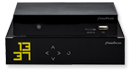
Pour consulter les fiches en rapport avec la box sélectionnée, utilisez les entrées sur la gauche.
Si vous souhaitez consulter cette fiche pour une autre box, veuillez la sélectionner en bas de votre écran, à côté du champs de recherche.

Pour consulter les fiches en rapport avec la box sélectionnée, utilisez les entrées sur la gauche.
Si vous souhaitez consulter cette fiche pour une autre box, veuillez la sélectionner en bas de votre écran, à côté du champs de recherche.

Pour consulter les fiches en rapport avec la box sélectionnée, utilisez les entrées sur la gauche.
Si vous souhaitez consulter cette fiche pour une autre box, veuillez la sélectionner en bas de votre écran, à côté du champs de recherche.

Pour consulter les fiches en rapport avec la box sélectionnée, utilisez les entrées sur la gauche.
Si vous souhaitez consulter cette fiche pour une autre box, veuillez la sélectionner en bas de votre écran, à côté du champs de recherche.

Pour consulter les fiches en rapport avec la box sélectionnée, utilisez les entrées sur la gauche.
Si vous souhaitez consulter cette fiche pour une autre box, veuillez la sélectionner en bas de votre écran, à côté du champs de recherche.
Fiche n° 40 accessible à l'adresse URL : https://www.free.fr/assistance/40.html
Assistance Free - © Free - MCRA